Pokud narazíte na situaci, kdy byste chtěli znát snímkovou frekvenci a rozlišení videosouboru, čtěte dále. V tomto krátkém tutoriálu se podíváme na to, jak najít frekvenci snímků a rozlišení jakéhokoli video souboru pomocí několika kliknutí pomocí VLC Media Player
Kroky k nalezení obnovovací frekvence a rozlišení video souboru pomocí VLC Media Player
Krok 1: Přehrajte video soubor pomocí VLC Media Player.
POZNÁMKA: V případě, že není nainstalován VLC,
- Navštivte stránku Stránka pro stahování VideoLAN.org
- Klikněte na Stáhněte si VLC tlačítko pro stažení VLC Player.
- Spusťte stažený soubor a postupujte podle pokynů na obrazovce.
Krok 2: Pozastavte video, které přehráváte. Chcete -li to provést, klikněte na níže uvedený klíč.
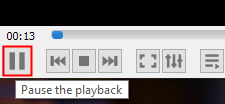
Krok 3: V horním menu klikněte na Nástroje.
Krok 4: V rozevíracím seznamu klikněte na Informace o kodeku
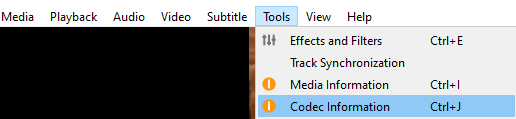
Krok 5: V okně Aktuální informace o médiích, které se otevře, se ujistěte, že jste v Kodek tab
Krok 6: Uvidíte dva streamy Stream 0 a Stream 1. Pod oběma proudy zaškrtněte ten, který má Typ: Video
Krok 7: Stream 0 bude většinou video stream, jak je uvedeno níže.
Krok 8: Zobrazí se rozlišení videa a obnovovací frekvence uvedeného videa
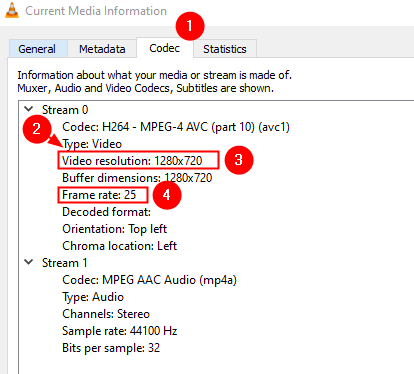
To je vše
Doufáme, že vám tento krátký návod pomohl. Laskavě okomentujte a dejte nám vědět, kdyby to pomohlo.
Sledujte další tipy a triky.

